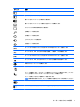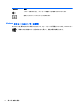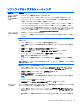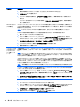User Guide-Windows 8.1
トラブル 解決方法
2. 画面の右下隅
にある
[電源]アイコンを
選択し
、[再起動]を選択します
または
電源ボタンを 5 秒以上押したままにしてコンピューターの電源を切ってから、電源ボタンを押してコ
ンピューターの電源を入れます
無効なシステム
ディスク、非シス
テム ディスク、ま
たはディスク エ
ラーに関するメッ
セージが表示され
る
ドライブの動作が停止したら、オプティカル ディスクをオプティカル ドライブから取り出し、キー
ボードのスペースキーを押します
電源
トラブル 解決方法
電源ボタンを押
し
てもコンピュー
ターの
電源が切れ
ない
コンピューターの電源が切れるまで、電源ボタンを押したままにします。次に、コンピューターの
電
源を入
れなおします
コンピューターが
自動的にシャット
ダウンする
●
コンピューターが過熱している可能性があります。室温と同じくらいになるまでコンピューター
を冷却します
●
コンピューターの通気口がふさがれていないことを確認します。
23 ページのコンピューター
の清掃を参照してください
注記:お使いのコンピューターに内部ファンがある場合は、内部ファンが動作していることを確
認してください
ディスプレイ(モニター)(一部のモデルのみ)
トラブル 解決方法
画面に何も
表示され
ず、モニターの電源ラ
ンプが点灯しない
モニターの背面にある電源コードと電源
コンセントを接続しなおします
モニターの電源ボタンを押
します
画面に何も表示されな
い
キーボードのスペースキーを押すか、マウスを動かして、画面を再表示します
[スリープ]ボタン(一部のモデルのみ)またはキーボードの Esc キーを押
して
、スリープ モード
から復帰します
電源ボタンを
押し
、コンピューターの
電源を入れます
モニター ケーブルに曲がっているピンがないかどうかを確認します
●
曲がっているピンがある
場合は
、モニター ケーブルを
交換します
●
曲がっているピンがない
場合は
、モニター ケーブルをコンピューターに
接続しなおします
画面上の画像が大きす
ぎる/小さすぎる、また
はぼやけている
Windows でモニターの解像度設定を調整します
1. デスクトップ画面上で何もない
場所を右クリックして
、[画面の解像度] クリックします
2. ドロップダウン メニューから異なる
解像度を選択します
電源
11